
时间:2020-10-14 03:33:42 来源:www.win10xitong.com 作者:win10
要是你在用系统的时候遇到了win10系统hosts文件怎么删除的情况你会怎么办呢?我们发现还是有很多用户会碰到win10系统hosts文件怎么删除的情况。要是你想自己解决而不想找专业人士来解决的话,小编想到一个解决的方法:1、首先使用 Wind + R 组合快捷键打开"运行"对话框,然后复制下面这个 %SystemRoot%\system32\drivers\etc 命令粘贴,之后点击"确定",:2、点击确定后,就可以快速打开Hosts文件所在的位置了。由于Hosts文件后续还可能用到,建议大家先复制一份保存到桌面,然后重命名将其改名为 Hosts.bak 备份文件,之后再复制粘贴回去,当备份文件。之后将 Hosts 文件删除就可以了就这个问题很轻易的处理了。下面的内容就是今天小编带来的win10系统hosts文件怎么删除的操作形式。
操作过程:1、首先使用 Wind + R 组合快捷键打开"运行"对话框,然后复制下面这个 %SystemRoot%\system32\drivers\etc 命令粘贴,之后点击"确定",如图所示: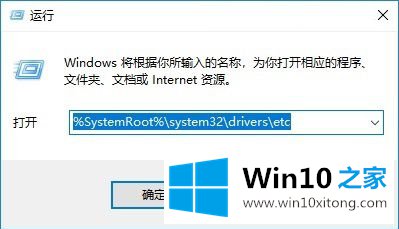 2、点击确定后,就可以快速打开Hosts文件所在的位置了。由于Hosts文件后续还可能用到,建议大家先复制一份保存到桌面,然后重命名将其改名为 Hosts.bak 备份文件,之后再复制粘贴回去,当备份文件。之后将 Hosts 文件删除就可以了,如图所示:
2、点击确定后,就可以快速打开Hosts文件所在的位置了。由于Hosts文件后续还可能用到,建议大家先复制一份保存到桌面,然后重命名将其改名为 Hosts.bak 备份文件,之后再复制粘贴回去,当备份文件。之后将 Hosts 文件删除就可以了,如图所示: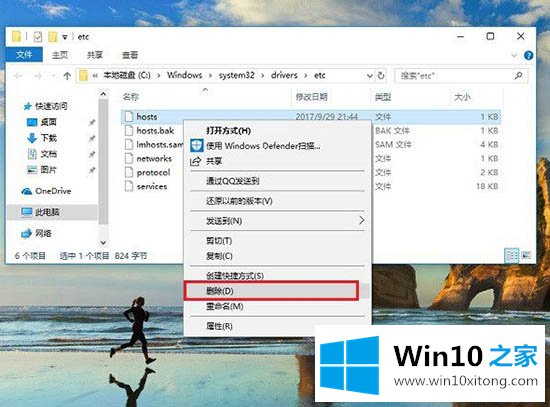 备注:由于Hosts文件后期可能还需要用到,因此删除前最好备份一个。比如上面采用新命名为.bak文件,后期需要用到的时候,只要将备份的 Hosts.bak 重命名为 Hosts 文件就还原了。
备注:由于Hosts文件后期可能还需要用到,因此删除前最好备份一个。比如上面采用新命名为.bak文件,后期需要用到的时候,只要将备份的 Hosts.bak 重命名为 Hosts 文件就还原了。上面的教程结合了截图给大家详细的说了win10系统hosts文件怎么删除的操作形式,我们由衷的感谢你对本站的支持。